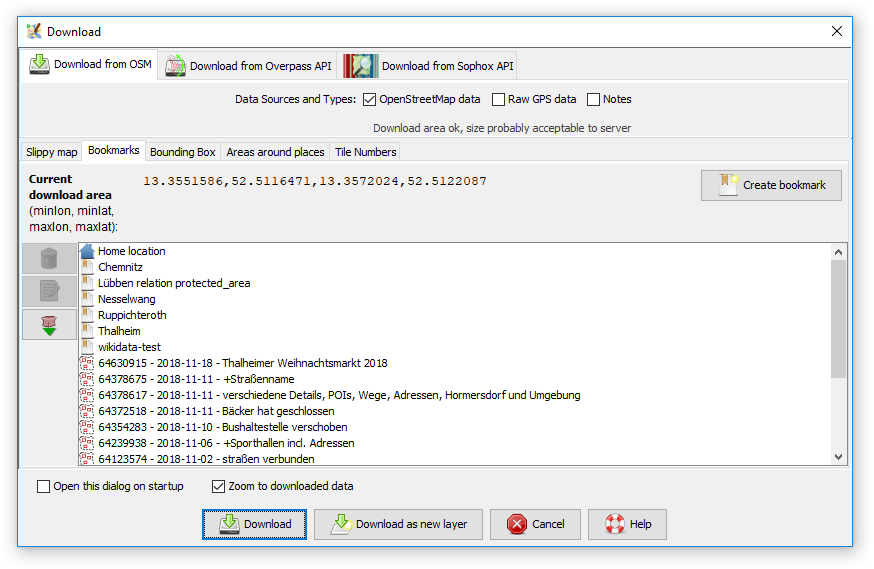Άλλες γλώσσες:
Αρχείο > Λήψη δεδομένων
Table of Content
Συντόμευση Πληκτρολογίου:
Ctrl+Shift+↓
Λήψη δεδομένων χάρτη από διακομιστή της επιλογής σας.
Η λήψη δεδομένων με το παράθυρο Λήψη στο JOSM ακολουθεί αυτά τα 3 απλά βήματα:
- Επιλέξτε έναν διακομιστή προέλευσης και, προαιρετικά, προσαρμόστε τις επιλογές λήψης που προσφέρει
- Επιλέξτε μια περιοχή για λήψη
- Κάντε κλικ στη
Λήψη
Σημείωση: Εάν η λειτουργία Προχωρημένων δεν είναι ενεργοποιημένη, εμφανίζεται το ακόλουθο κείμενο (στο κάτω μέρος του παραθύρου): Χρησιμοποιήστε αριστερό κλικ και σύρσιμο για να επιλέξετε μια περιοχή, τα βέλη ή το δεξί κουμπί του ποντικιού για να μετακινήσετε τον χάρτη, τη ροδέλα του ποντικιού ή τα πλήκτρα +/- για μεγέθυνση.
Διακομιστής προέλευσης και επιλογές λήψης διακομιστή
Από προεπιλογή υπάρχει μόνο ένας διακομιστής, ο κύριος διακομιστής OSM. Αν η λειτουργία για προχωρημένους είναι ενεργοποιημένη τότε έχετε πρόσβαση και σε άλλους διακομιστές. Κάθε διακομιστής έχει τις δικές του ειδικές επιλογές λήψης, οι οποίες εξηγούνται παρακάτω.
Λήψη από το OSM
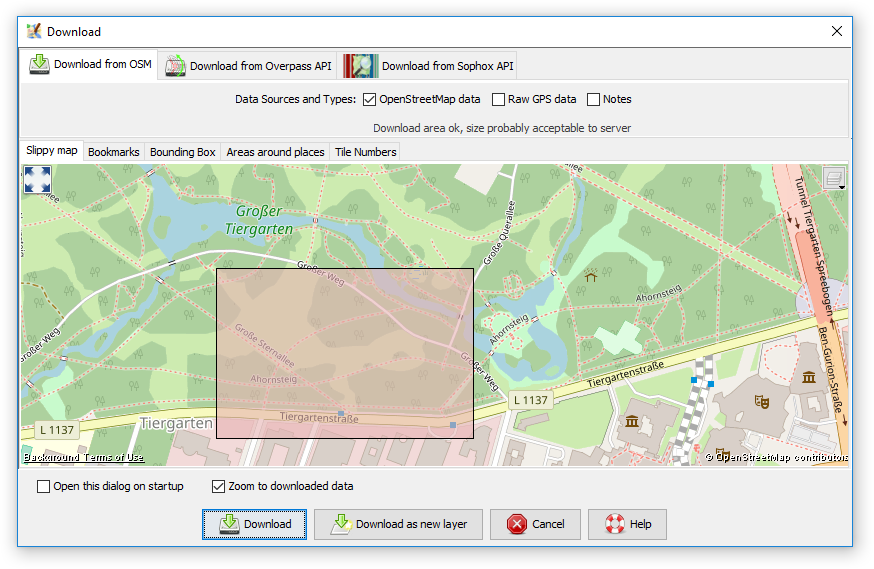
Αυτή είναι η προεπιλεγμένη μέθοδος λήψης. Διαφορετικοί τύποι δεδομένων μπορούν να ληφθούν (είναι δυνατή η λήψη και των τριών τύπων ταυτόχρονα):
Μπορεί να υπάρχει μια κόκκινη προειδοποίηση κάτω από τα πλαίσια τσεκαρίσματος τύπου δεδομένων που εμφανίζονται εάν η επιλεγμένη περιοχή είναι πιθανώς πολύ μεγάλη για τον διακομιστή και θα απαντηθεί με μήνυμα σφάλματος.
Μπορείτε να κάνετε λήψη μεγαλύτερων περιοχών χρησιμοποιώντας πολλές μικρότερες ή να δοκιμάσετε έναν άλλο διακομιστή πηγής.
Λήψη από το Overpass API (λειτουργία για προχωρημένους)
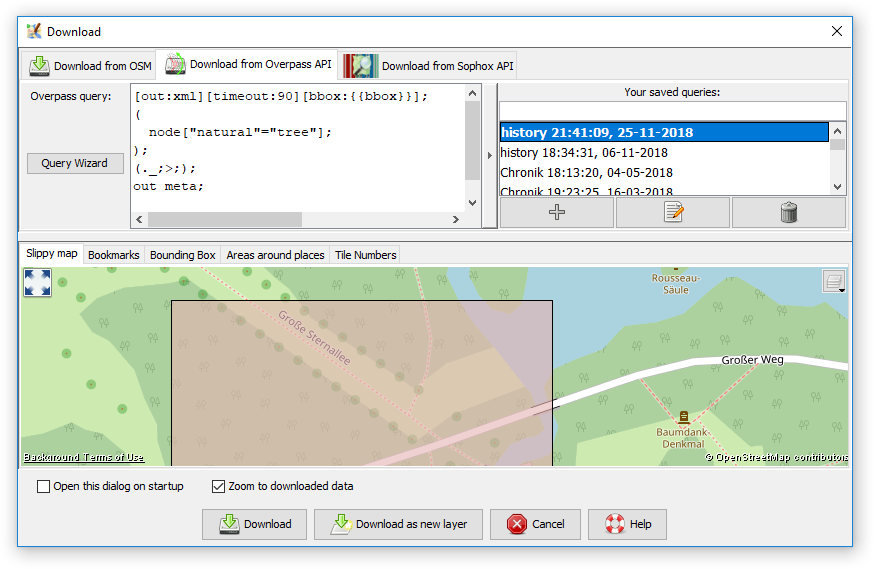
Το μεγάλο πλεονέκτημα της Λήψης από το Overpass API σε σύγκριση με τη Λήψη από το OSM είναι ότι μπορείτε να περιορίσετε τη λήψη σε συγκεκριμένα αντικείμενα και όχι σε "όλα τα αντικείμενα σε μια περιοχή". Εάν χρησιμοποιείτε αυτήν τη μέθοδο λήψης, βεβαιωθείτε ότι γνωρίζετε τι κάνετε, καθώς η εργασία με ελλιπή σύνολα δεδομένων μπορεί να οδηγήσει σε προβλήματα σχέσης, λανθασμένα ή διπλά δεδομένα ή διενέξεις διακομιστή κατά τη μεταφόρτωση. Ο Επεξεργαστής Sparse εξηγεί πιθανά προβλήματα.
Το Overpass API προσφέρει μόνο λήψη στοιχείων δεδομένων OpenStreetMap (δηλαδή χωρίς ίχνη ή σημειώσεις gps).
Για να χρησιμοποιήσετε τη Λήψη από την Overpass API εισάγετε το ερώτημα Overpass στο μεγάλο πλαίσιο κειμένου. Δείτε τη σελίδα Overpass QL για τη σύνταξή του. Τα Εκτεταμένα Ερωτήματα Overpass Turbo επιτρέπονται. Μπορείτε να προσθέσετε, να επεξεργαστείτε και να διαγράψετε τα αγαπημένα σας ερωτήματα στη λίστα δεξιά. Τα ερωτήματα που εκτελούνται με επιτυχία θα προστεθούν αυτόματα στη λίστα με την ένδειξη "ιστορικό" και την ώρα και την ημερομηνία ως όνομα αυτού του ερωτήματος. Εισάγετε κείμενο στο μικρό πλαίσιο κειμένου πάνω από τη λίστα για να φιλτράρετε τη λίστα.
Εάν η {{geocodeArea}} είναι μέρος του ερωτήματος, θα αξιολογηθεί. Εάν το {{bbox}} είναι μέρος του ερωτήματος, τότε πρέπει να επιλέξετε την περιοχή για λήψη (δείτε παρακάτω). Εάν δεν υπάρχει κανένα από αυτά, τότε θα πραγματοποιήσει αναζήτηση και λήψη καθολικά. Εάν το πλαίσιο ερωτήματος μείνει κενό, μπορείτε να κάνετε λήψη όλων των δεδομένων στην παρακάτω καθορισμένη περιοχή για λήψη.
Το JOSM διορθώνει αυτόματα και αθόρυβα ορισμένα σφάλματα του ερωτήματος (π.χ. αντικαθιστά το out:json με το out:xml ή αντικαθιστά το out:body με το out:meta), παρόμοια με τη λειτουργία αυτόματης επιδιόρθωσης του ιστότοπου overpass turbo.
Ο Οδηγός Ερωτημάτων που χρησιμοποιεί τη σύνταξη αναζήτησης του JOSM, σάς βοηθά να δημιουργήσετε ένα ερώτημα Overpass Turbo.
Στο παράθυρο επεξεργασίας αγαπημένων, το πρώτο πλαίσιο περιέχει το όνομα και το πλαίσιο από κάτω περιέχει το ερώτημα.

Λήψη από το Sophox API (λειτουργία προχωρημένων)
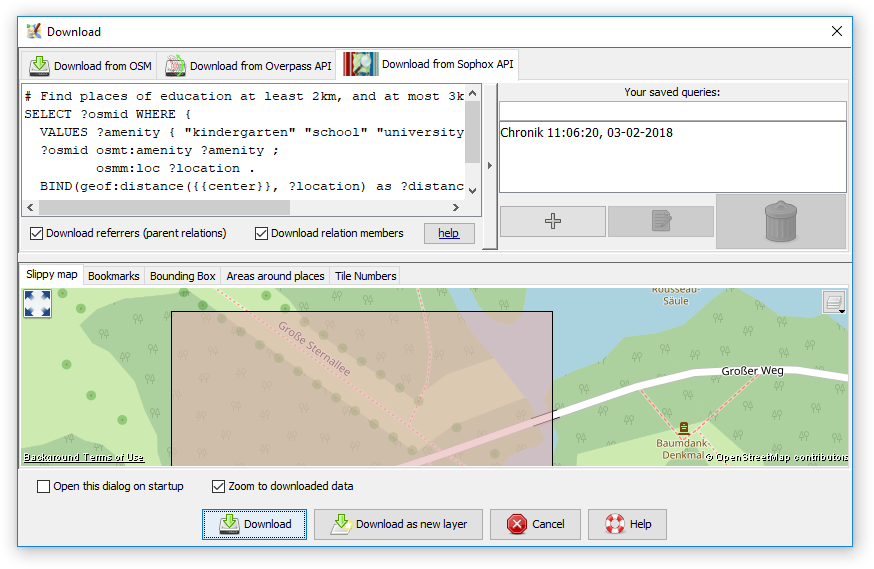
Παρόμοια με τη Λήψη από το Overpass API, αυτή η μέθοδος λήψης χρησιμοποιεί ειδικά ερωτήματα για τον περιορισμό των ληφθέντων δεδομένων. Έχει τις ίδιες δυνατότητες για την αποθήκευση των αγαπημένων σας ερωτημάτων.
Η χρήση της Λήψης από το Sophox API εξηγείται στο osm wiki. Για να χρησιμοποιήσετε αυτήν τη μέθοδο λήψης, πρέπει να εγκαταστήσετε το Πρόσθετο Wikipedia.
Λήψη από το MapWithAI API
Αυτό απαιτεί το πρόσθετο MapWithAI.
Περιοχή για λήψη
Επιπλέον της επιλογής του διακομιστή πρέπει να επιλέξετε σε ποια περιοχή ("bounding box", "bbox") θέλετε να κάνετε λήψη των δεδομένων (εκτός από ειδικά ερωτήματα Overpass ή Sophox). Η περιοχή προς λήψη μπορεί να επιλεγεί σε διαφορετικές καρτέλες.
Η καρτέλα Ολισθαίνον Χάρτης είναι η πιο διαισθητική, καθώς μπορείτε απλά να σχεδιάσετε ένα ορθογώνιο bbox με το ποντίκι σας στον χάρτη. Αν αλλάξετε το bbox σε άλλη καρτέλα και επιστρέψετε στον Ολισθαίνον Χάρτη, θα εμφανιστεί το νέο bbox, ώστε να το προσαρμόσετε πριν από τη λήψη. Όταν το παράθυρο λήψης εμφανιστεί με δεδομένα ήδη φορτωμένα, το bbox του παραθύρου λήψης θα είναι το ίδιο με την τρέχουσα προβολή χάρτη σας.
Ολισθαίνον Χάρτης
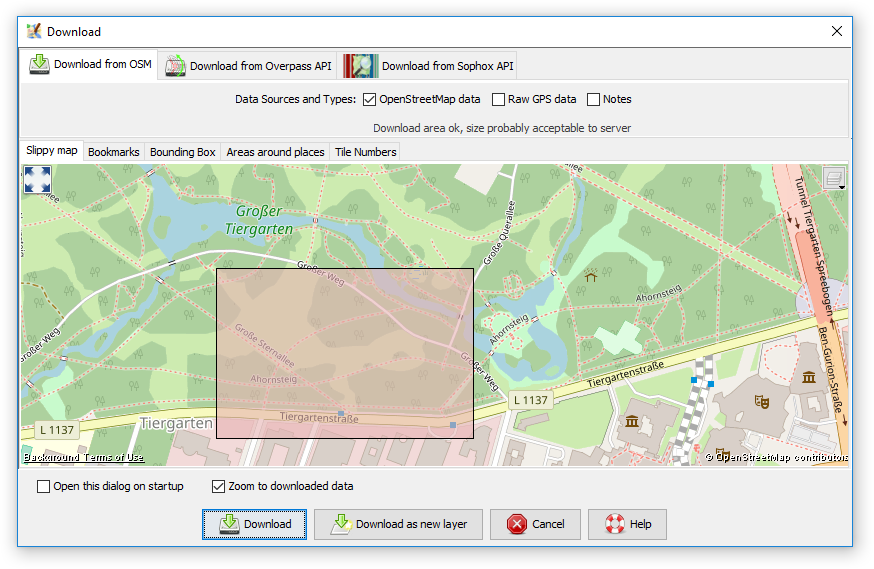
Ο Ολισθαίνον Χάρτης παρέχει έναν κινητό χάρτη όπως στην πρώτη σελίδα του OSM με τον οποίο μπορείτε να επιλέξετε διαδραστικά την περιοχή για λήψη. Μετακινήστε τον χάρτη με τον τρόπο του JOSM πατώντας παρατεταμένα το δεξί κουμπί του ποντικιού και επιλέξτε μια περιοχή πατώντας παρατεταμένα το αριστερό κουμπί του ποντικιού.
Κάνοντας κλικ στο κουμπί 
Σελιδοδείκτες
Στην καρτέλα Σελιδοδείκτες μπορείτε να επιλέξετε από τους προκαθορισμένους σελιδοδείκτες σας ή να δημιουργήσετε έναν νέο σελιδοδείκτη από το τρέχον πλαίσιο ορίων (bbox) ή την περιοχή που ορίζεται σε άλλη καρτέλα αντίστοιχα.
Υπάρχουν ειδικοί σελιδοδείκτες, οι οποίοι δεν μπορούν να τροποποιηθούν απευθείας:
- Ο σελιδοδείκτης τοποθεσίας αρχικής σελίδας αντιπροσωπεύει την τοποθεσία κατοικίας, την οποία έχετε ορίσει στο προφίλ σας osm στο osm.org.
- Με το κουμπί
στα αριστερά μπορείτε να κατεβάσετε τα bboxes των τελευταίων 15 αλλαγών σας, τα οποία προστίθενται στη συνέχεια ως σελιδοδείκτες.
Κάντε διπλό κλικ σε ένα σελιδοδείκτη για να κατεβάσετε απευθείας το σχετικό bbox, ή κάντε απλό κλικ σε έναν σελιδοδείκτη, μεταβείτε στην καρτέλα Χάρτης με δυνατότητα μετακίνησης και προσαρμόστε το bbox πριν από τη λήψη.
Πλαίσιο Ορίων
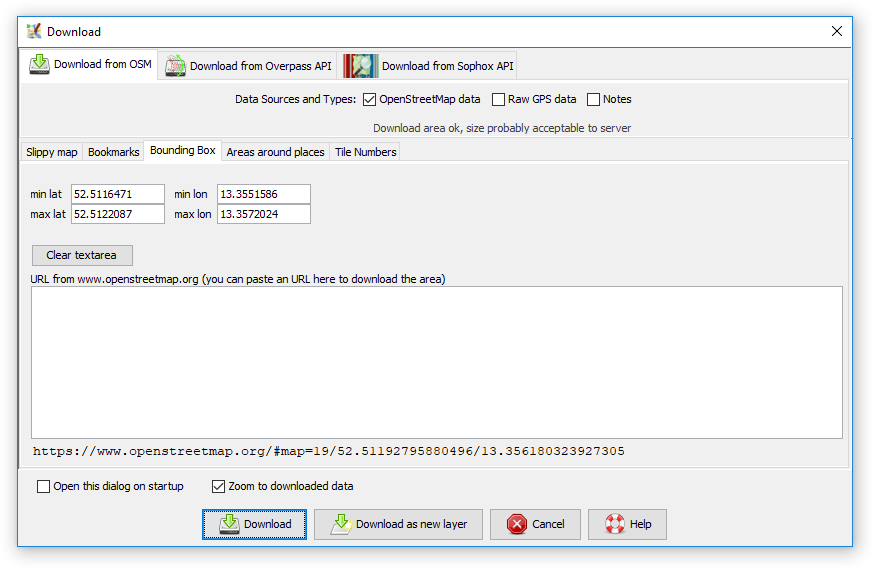
Στην καρτέλα Πλαισίου Ορίων μπορείτε να ορίσετε τα όρια γεωγραφικού πλάτους/μήκους των δεδομένων προς λήψη και επίσης να επικολλήσετε μια διεύθυνση URL είτε από το www.openstreetmap.org είτε από το www.informationfreeway.org.
- Για να επικολλήσετε από τον χάρτη στον ιστότοπο OpenStreetMap, κάντε μεγέθυνση στην περιοχή που σας ενδιαφέρει και αντιγράψτε τη διεύθυνση URL από τη γραμμή διευθύνσεων του προγράμματος περιήγησής σας. Στη συνέχεια, μεταβείτε στο JOSM και επικολλήστε αυτήν τη διεύθυνση URL στο πλαίσιο "URL from www.openstreetmap.org". (Στα Windows για επικόλληση στο πλαίσιο, κάντε αριστερό κλικ στο πλαίσιο και μετά κάντε
Ctrl+V). - Για να επικολλήσετε από το www.informationfreeway.org κάντε μεγέθυνση στην περιοχή που σας ενδιαφέρει και, στη συνέχεια, αντιγράψτε τη θέση του μόνιμου συνδέσμου από κάτω δεξιά στην οθόνη και επικολλήστε όπως περιγράφεται παραπάνω.
Αντί να επικολλήσετε τη διεύθυνση URL στο πλαίσιο κειμένου, μπορείτε να πατήσετε Ctrl+V σε οποιαδήποτε άλλη καρτέλα για να αναλύσετε τα όρια από τη διεύθυνση URL του προχείρου.
Μπορείτε να αντιγράψετε όρια στο πρόχειρο με το κουμπί Αντιγραφή ορίων
Περιοχή γύρω από τοποθεσίες
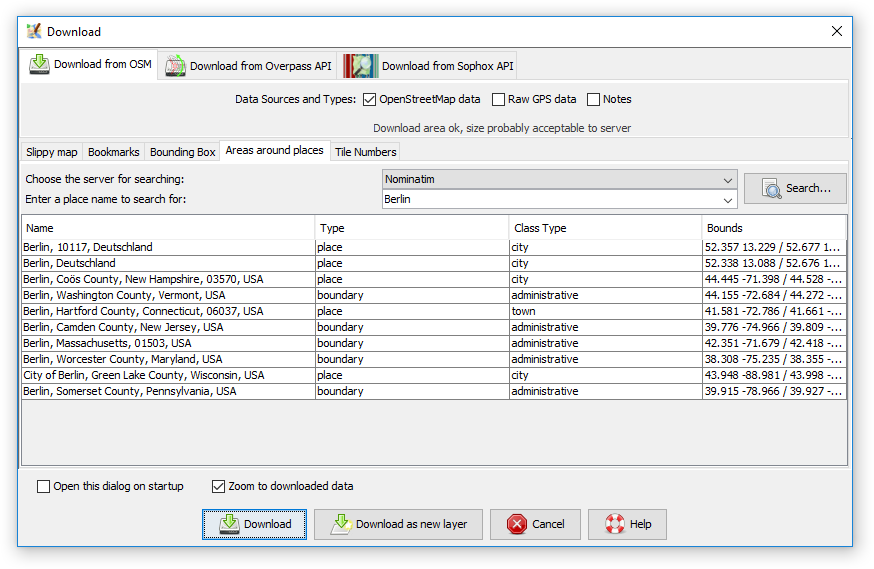
Στην καρτέλα Περιοχή γύρω από τοποθεσίες μπορείτε να αναζητήσετε συγκεκριμένα μέρη, ονόματα δρόμων κ.λπ. στη βάση δεδομένων OSM. Επί του παρόντος, υπάρχει μόνο ένας διακομιστής διαθέσιμος για την αναζήτηση: Nominatim. Εάν υπάρχουν περισσότερα από 10 αποτελέσματα, εμφανίζονται μόνο 10 αποτελέσματα και το κουμπί αλλάζει σε "Αναζήτηση περισσότερων...".
Αφού κάνετε κλικ σε ένα αποτέλεσμα αναζήτησης, μπορείτε να επιστρέψετε στην καρτέλα Ολισθαίνον Χάρτης (η οποία έχει μεγεθύνει την περιοχή του αποτελέσματος αναζήτησης) και να προσαρμόσετε το πλαίσιο οριοθέτησης.
Αριθμοί Πλακιδίων

Στην καρτέλα Αριθμοί Πλακιδίων μπορείτε να εισαγάγετε έναν αριθμό πλακιδίων και ένα επίπεδο ζουμ για λήψη δεδομένων αυτών των πλακιδίων. Εναλλακτικά, εισάγετε μια διεύθυνση Πλακιδίου. Αυτό μπορεί να φαίνεται λίγο άβολο, ειδικά όταν διαβάζετε πώς να υπολογίσετε τους αριθμούς των πλακιδίων. Αλλά μερικές φορές είναι χρήσιμο. Εάν θέλετε να προσδιορίσετε εύκολα τους αριθμούς πλακιδίων με το ποντίκι, δείτε αυτή την ερώτηση στο κέντρο βοήθειας.
Επιλογές λήψης JOSM
Το JOSM προσφέρει ορισμένες γενικές επιλογές αυτού του παραθύρου λήψης:
- Ανοίξτε αυτό το παράθυρο διαλόγου κατά την εκκίνηση
- Εάν επιλεγεί αυτό το παράθυρο θα ανοίξει αυτόματα μετά την έναρξη του JOSM.
- Εστίαση στα ληφθέντα δεδομένα
Εάν επιλεγεί, η προβολή χάρτη θα μετακινηθεί στα ληφθέντα δεδομένα μετά τη λήψη, εάν δεν επιλεγεί, θα παραμείνει στην τρέχουσα θέση της. (Εάν η λειτουργία προχωρημένων είναι απενεργοποιημένη, αυτό το πλαίσιο ελέγχου δεν εμφανίζεται.)
Από προεπιλογή θα πρέπει να χρησιμοποιείται το κουμπί "Λήψη". Εάν θέλετε να κάνετε λήψη δεδομένων σε ξεχωριστό Επίπεδο Δεδομένων χρησιμοποιήστε το κουμπί "Λήψη ως νέο επίπεδο". (Εάν δεν υπάρχει ακόμη επίπεδο δεδομένων, αυτή η επιλογή δεν είναι διαθέσιμη.)
Δείτε επίσης
Λήψη Αντικειμένου
Λήψη γονικών γραμμών και σχέσεων
Λήψη στην τρέχουσα προβολή
 Πρόσθετο Συνεχούς Λήψης
Πρόσθετο Συνεχούς Λήψης
Άνοιγμα Τοποθεσίας
Πίσω στο Μενού Αρχείο
Πίσω στη Βασική Βοήθεια